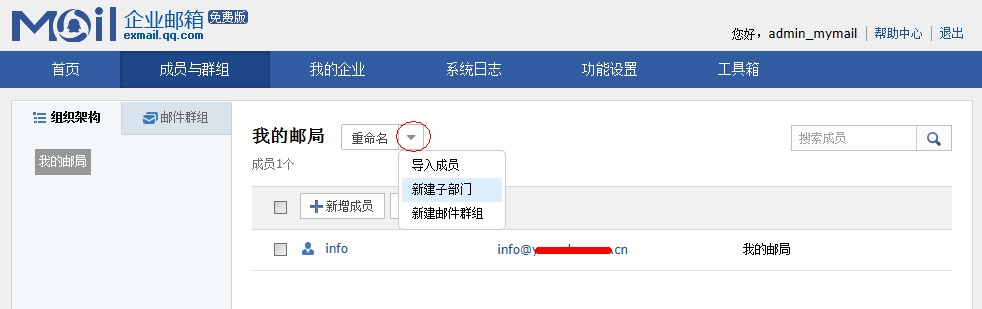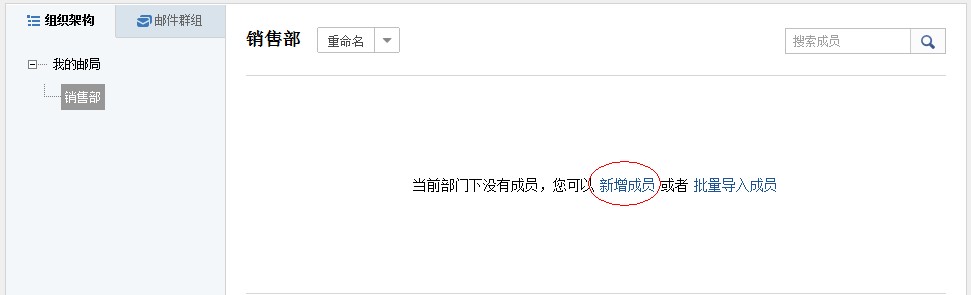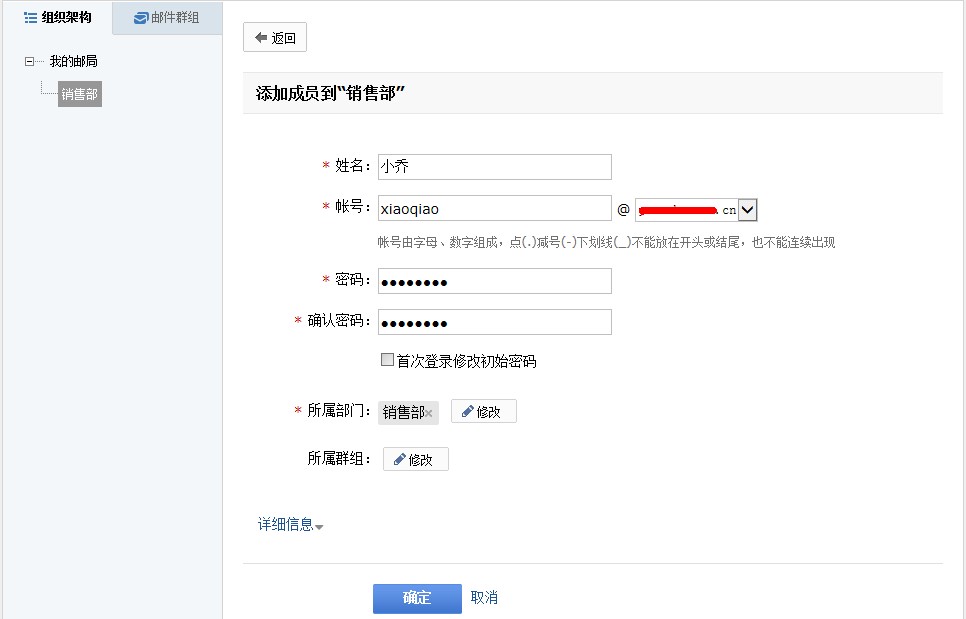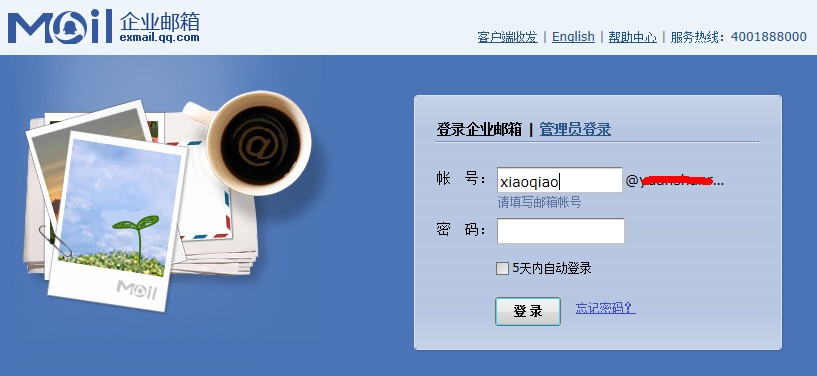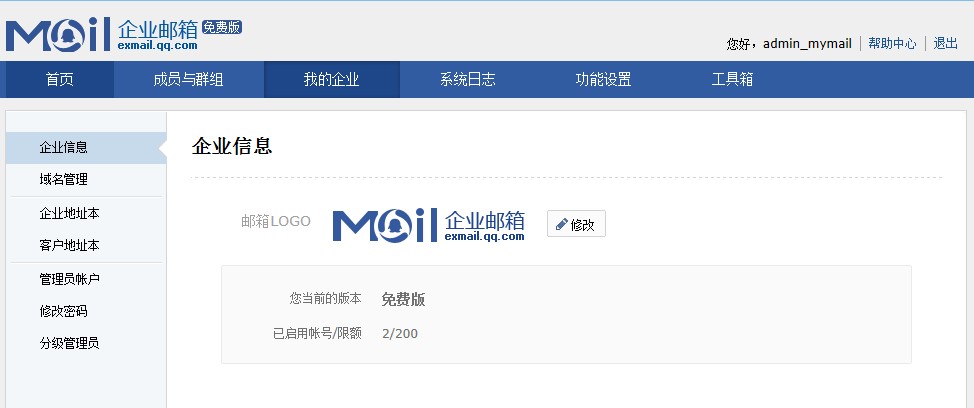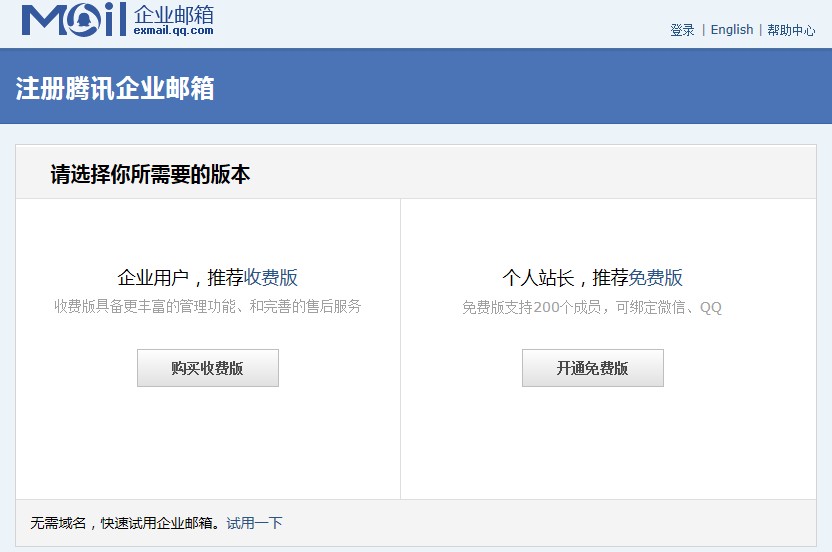1、打开http://exmail.qq.com/,点击立即开通,您可以根据您企业的实际情况选择收费版或免费版。 一般100个员工以内的中小企业, 2、填写管理员信息和企业信息: 3、激活账号:此处要填写密保邮箱的QQ密码。 4、提示激活成功,您就可以使用管理账号登录到企业邮箱中进行下一步设置了。 5、添加域名:一般都是添加自己网站的域名作为邮箱域名。添加时请确保您的邮箱已注册并可以正常解析。 6、设置域名j解析记录: (域名在我司注册的,可以在域名解析界面点“腾讯企业邮箱一键解析”, 一键完成所有解析操作! ) CNAME记录:用于使用mail.您的域名,来登录QQ企业邮局。 MX记录:设置MX记录第一个目的是验证域名所有权属于您,第二是保障邮箱能正常收到邮件。 TXT记录:可以提升邮箱发送外域邮件的成功率。 以下是在我司解析QQ企业邮箱的对应值: 主机名 类型 对应mail主机名 优先级 mail @ CNAME记录 MX记录 exmail.qq.com mxbiz1.qq.com. 5 @ @ MX记录 TXT记录 mxbiz2.qq.com. v=spf1 include:spf.mail.qq.com ~all 10 7、邮箱设置成功后,点击“进入邮箱管理页面”就可以使用管理员账号登录邮箱管理了。 8、登录邮箱管理,点击“成员与组”,邮局名称可以重命名为“某某公司”,点三角形图标,可以新建一个企业邮箱的部门或群组: 9、选择刚建立的部门或群组,点击“新增成员”可以增加一个邮箱账户,默认情况下每个邮箱账户大小是2G。 10、填写好姓名,账号,密码,下方的首次登录修改密码可以不勾选,点确定增加一个新的用户。 11、输入mail.您的域名,输入邮箱账号,密码,即可登录到您新建的邮箱: 邮箱界面如图: 12、如果您想定制您的企业邮局界面上显示的logo,可以登录到邮局管理中心,点击“我的企业”--“企业信息”修改。 关于QQ企业邮箱的更多问题,请参见帮助文档:http://service.exmail.qq.com/
使用免费版就完全能满足需求了。免费版同样能以企业自己的域名做为后缀。
以下以免费版为例:
管理员账号:可以填写个您容易记住的,若提示已被占用,请换一个。
密保邮箱:此处很重要,用于密码遗忘后找回,建议设置为企业主管领导的邮箱,若有员工离职也可以使用密保邮箱找回密码。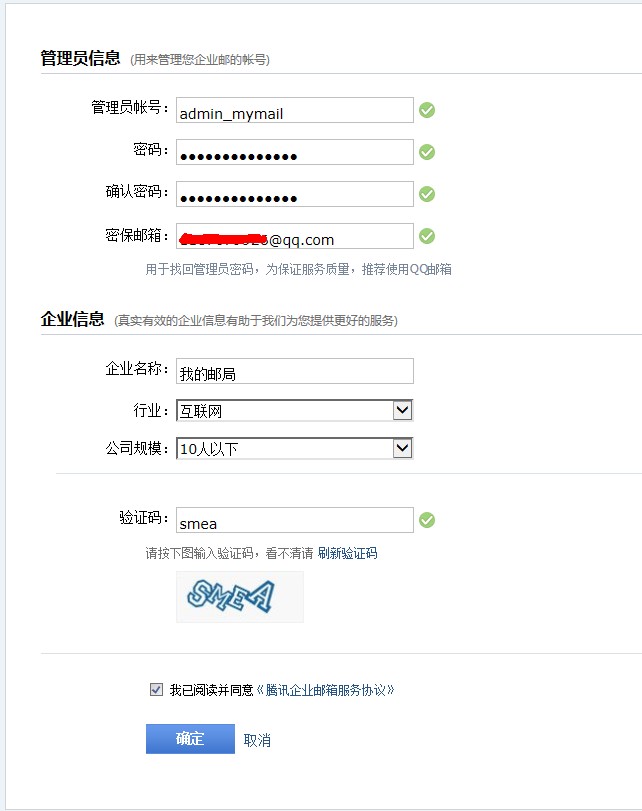

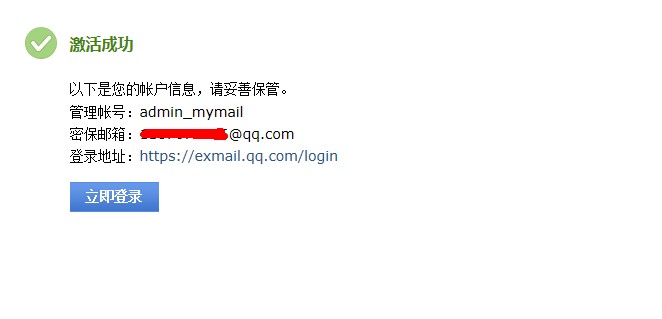
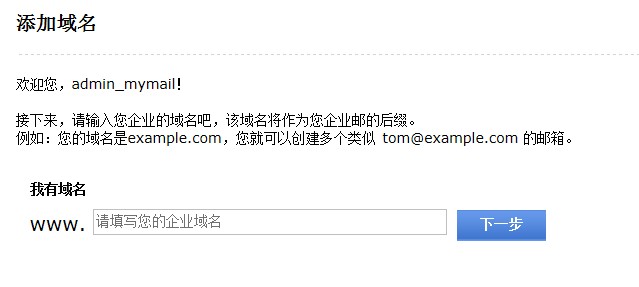
详细的QQ邮箱解析教程如下(注意MX记录对应值最后有个点必须加上!):